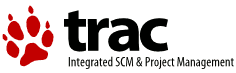Changeset 80 for trunk/admin/modules/Elezioni/language
- Timestamp:
- May 19, 2010, 8:16:43 PM (15 years ago)
- Location:
- trunk/admin/modules/Elezioni/language/it
- Files:
-
- 1 edited
- 2 copied
-
ele_cons_comuni.html (modified) (1 diff)
-
ele_importa.html (copied) (copied from trunk/admin/modules/Elezioni/language/it/ele_cons_comuni.html ) (2 diffs)
-
ele_scarica.html (copied) (copied from trunk/admin/modules/Elezioni/language/it/ele_cons_comuni.html ) (3 diffs)
Legend:
- Unmodified
- Added
- Removed
-
trunk/admin/modules/Elezioni/language/it/ele_cons_comuni.html
r53 r80 11 11 <td> 12 12 <p style="margin-bottom: 0cm; text-align: center; width: 576px;">Utilizzando 13 il menu <b>Consultazioni</b> si inseriscono (pulsante "popola"), in maniera automatica, i dati relativi a Circoscrizioni , sedi elettorali e sezioni, dalla consultazione corrente a quella corrispondente al tasto "popola". E' possibile trasportare anche i dati degli iscritti nelle sezioni, ma va fatta espressamente la scelta tramite la relativa combo.<br>Sara' possibile copiare il numero degli iscritti anche successivamente, tramite il corrispondente pulsante "Aggiorna".<br><b>Nota bene:</b>La copia prevede come <b>origine dei dati</b> quelli presenti nella consultazione corrente e come destinazione quella corrispondente al pulsante <b>Popola</b>.13 il menu <b>Consultazioni</b> si inseriscono (pulsante "popola"), in maniera automatica, i dati relativi a Circoscrizioni (o Collegi), sedi elettorali e sezioni, dalla consultazione corrente a quella corrispondente al tasto "popola". E' possibile trasportare anche i dati degli iscritti nelle sezioni, ma va fatta espressamente la scelta tramite la relativa combo.<br>Sara' possibile copiare il numero degli iscritti anche successivamente, tramite il corrispondente pulsante "Aggiorna".<br><b>Nota bene:</b>La copia prevede come <b>origine dei dati</b> quelli presenti nella consultazione corrente e come destinazione quella corrispondente al pulsante <b>Popola</b>. 14 14 </p> 15 15 </td> -
trunk/admin/modules/Elezioni/language/it/ele_importa.html
r79 r80 5 5 <tr> 6 6 <td> 7 <p style="margin-bottom: 0cm; text-align: center; width: 576px;"><b>Menu dell'Amministratore del comune<br> Scheda di inserimento automatizzato delle informazioni nelle nuove consultazioni.</b></p>7 <p style="margin-bottom: 0cm; text-align: center; width: 576px;"><b>Menu dell'Amministratore del comune<br>Funzione di importazione dei dati della consultazione.</b></p><p style="margin-bottom: 0cm; text-align: center; width: 576px;"><b>ATTENZIONE! questa funzione cancella tutti i dati della consultazione corrente.</b></p> 8 8 </td> 9 9 </tr> 10 10 <tr> 11 11 <td> 12 <p style="margin-bottom: 0cm; text-align: center; width: 576px;">Utilizzando13 il menu <b> Consultazioni</b> si inseriscono (pulsante "popola"), in maniera automatica, i dati relativi a Circoscrizioni, sedi elettorali e sezioni, dalla consultazione corrente a quella corrispondente al tasto "popola". E' possibile trasportare anche i dati degli iscritti nelle sezioni, ma va fatta espressamente la scelta tramite la relativa combo.<br>Sara' possibile copiare il numero degli iscritti anche successivamente, tramite il corrispondente pulsante "Aggiorna".<br><b>Nota bene:</b>La copia prevede come <b>origine dei dati</b> quelli presenti nella consultazione corrente e come destinazione quella corrispondente al pulsante <b>Popola</b>.12 <p style="margin-bottom: 0cm; text-align: left; width: 576px;">Utilizzando 13 il menu <b>Importa liste</b> si importano nel DB i dati di raggruppamenti, liste e candidati (o quesiti referendari, a seconda della tipologia della consultazione). I dati sono prelevati dal file scaricato utilizzando la funzione "Scarica liste".<br>Procedere in questo modo:<br><b>1) In alto, da "Scelta della consultazione", impostare come consultazione corrente quella in cui si vogliono inserire i dati.<br>2) Selezionare la voce di menu "Importa liste"<br>3) Scegliere il file da cui importare i dati e confermare con OK. 14 14 </p> 15 15 </td> … … 17 17 <tr> 18 18 <td> 19 <p style="margin-bottom: 0cm; text-align: center; width: 576px;"><b>Il passo successivo potra' essere "Scarica liste" se su internet e' gia' presente un sito con i dati di raggruppamenti, liste e candidati (o quesiti referendari, a seconda della tipologia della consultazione), altrimenti si passa direttamente al menu di inserimento dati, in maniera gerarchica (es. prima Candidato Presidente poi Lista e infine Candidato).</b></p>19 <p style="margin-bottom: 0cm; text-align: center; width: 576px;"><b>Il passo successivo sara' "Permessi".</b> Se gli operatori non sono ancora stati inseriti si dovra' prima procedere al loro inserimento tramite il menu "Operatori", questa operazione va fatta una sola volta per tutte le consultazioni.</p> 20 20 </td> 21 21 </tr> -
trunk/admin/modules/Elezioni/language/it/ele_scarica.html
r79 r80 5 5 <tr> 6 6 <td> 7 <p style="margin-bottom: 0cm; text-align: center; width: 576px;"><b>Menu dell'Amministratore del comune<br> Scheda di inserimento automatizzato delle informazioni nelle nuove consultazioni.</b></p>7 <p style="margin-bottom: 0cm; text-align: center; width: 576px;"><b>Menu dell'Amministratore del comune<br>Funzione di acquisizione dei dati della consultazione.</b></p> 8 8 </td> 9 9 </tr> … … 11 11 <td> 12 12 <p style="margin-bottom: 0cm; text-align: center; width: 576px;">Utilizzando 13 il menu <b>Consultazioni</b> si inseriscono (pulsante "popola"), in maniera automatica, i dati relativi a Circoscrizioni, sedi elettorali e sezioni, dalla consultazione corrente a quella corrispondente al tasto "popola". E' possibile trasportare anche i dati degli iscritti nelle sezioni, ma va fatta espressamente la scelta tramite la relativa combo.<br>Sara' possibile copiare il numero degli iscritti anche successivamente, tramite il corrispondente pulsante "Aggiorna".<br><b>Nota bene:</b>La copia prevede come <b>origine dei dati</b> quelli presenti nella consultazione corrente e come destinazione quella corrispondente al pulsante <b>Popola</b>. 13 il menu <b>Scarica liste</b> ci si collega ad un'altra installazione di eleonline su internet per scaricare i dati di raggruppamenti, liste e candidati (o quesiti referendari, a seconda della tipologia della consultazione) salvandoli su un file. La URL deve essere quella di base del client, ad esempio quella predefinita e' "http://www.eleonline.it/moduli/eleonline2/client/" perche' nel nostro server la URL non e' specifica per l'installazione del client eleonline. Una installazione specifica, con un client installato nella radice del sito e', ad esempio, "http://elezioni.fonte-nuova.it". 14 Una volta scelta la URL e confermato con OK, si ottiene l'elenco delle consultazioni disponibili nel sito, va selezionata quella di interesse nella combo quindi confermare con OK. L'ultima fase prevede la scelta del comune o della zona disponibili nel sito, selezionarlo nella combo e premere OK. Salvare il file su disco. 14 15 </p> 15 16 </td> … … 17 18 <tr> 18 19 <td> 19 <p style="margin-bottom: 0cm; text-align: center; width: 576px;"><b>Il passo successivo potra' essere "Scarica liste" se su internet e' gia' presente un sito con i dati di raggruppamenti, liste e candidati (o quesiti referendari, a seconda della tipologia della consultazione), altrimenti si passa direttamente al menu di inserimento dati, in maniera gerarchica (es. prima Candidato Presidente poi Lista e infine Candidato).</b></p>20 <p style="margin-bottom: 0cm; text-align: center; width: 576px;"><b>Il passo successivo sara' "Importa liste".</b></p> 20 21 </td> 21 22 </tr>
Note:
See TracChangeset
for help on using the changeset viewer.